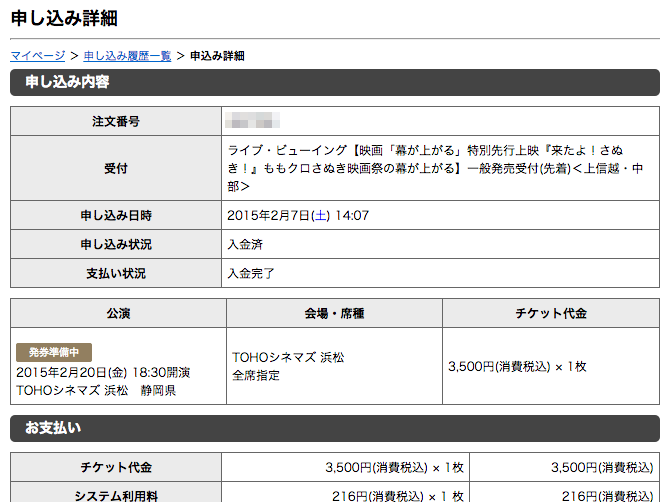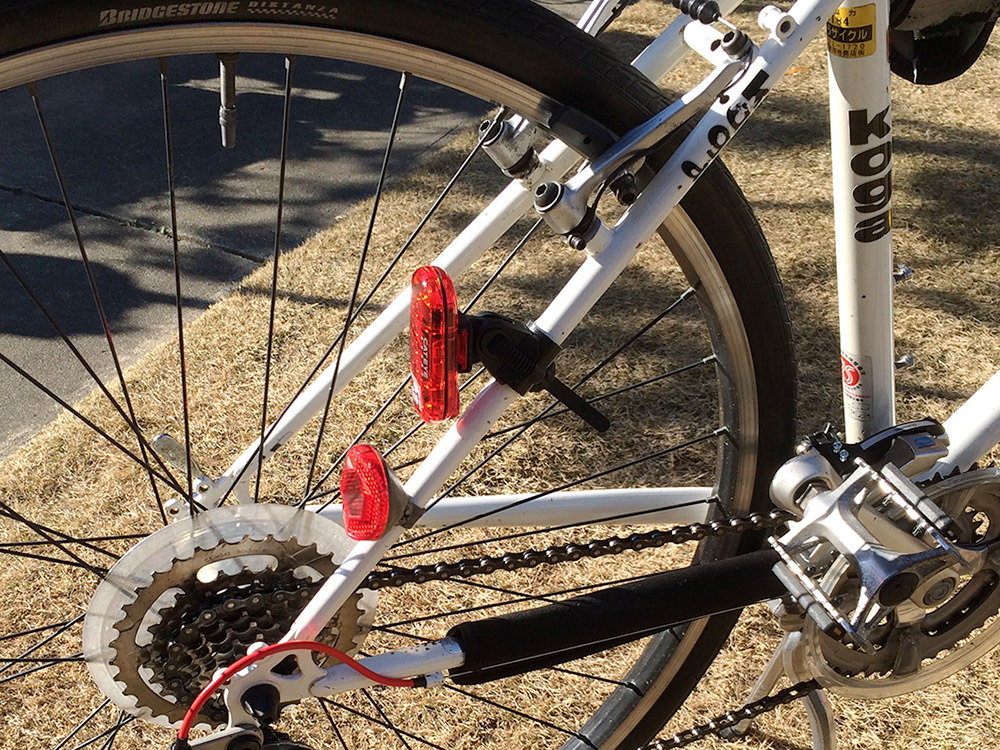2月28日から公開されるももいろクローバーZ主演の映画「幕が上がる」のタイアップで、静岡の食品メーカー・米久がキャンペーンを行っています。
「ごてあらポー!!」とは、商品名が「御殿場高原あらびきポーク」というソーセージの略称です。
地元の会社だからテレビCMもよく見たりしていたので自分にとってはおなじみでしたが、ネットを見てると全国的には知名度がそんなに高くなさそうです。
「近所のスーパーに行ったら米久商品が置いてあった」とか。ももクロを通じてあらためて認知された方も多いようで、ももクロちゃんが貢献できてうれしいよ。
今日地元のドラッグストア杏林堂へ買い物に行ったら、キャンペーンの応募ハガキを印刷したビラが置いてあったので貰って来ました。
「ごてあらポー!!コース」のTシャツの裏面のデザインがいい。
ももクロちゃんメンバーの手形がメンバーカラーでプリントされています。それにコピーの「5人揃って、ごて手あらポー」も気が利いています。
Tシャツを当てようと、ちょっと前から製品を買って応募マークを集めています。
応募ハガキには応募マークを貼れるだけ貼って、○口と記載すれば、はがき1枚で複数口の応募ができるようです。1口1枚じゃないのはお金が掛からなくていいね。
自分は3月31日の締め切りまでにたいして応募できないだろうが、合計500名じゃなくて5,000名ぐらいにしてくれても良かったのに。モノノフパワーを甘く見たのかな?
2015年2月10日 静岡
節分に事任八幡宮へ行ってきた
2月3日の節分に事任八幡宮へ、自転車で息子と行ってきました。
行きのルートは交通量が少ないのでポタリングにはちょうど良い。
事任八幡宮に着いたのは午後3時過ぎ。境内には紅白幕が張られ豆まきの準備がされていました。
4時頃から豆まきが始まるはずで、訪れる人もチラホラ。
本殿横の稲荷神社にも参拝。
帰りは国道1号の北側ルート。起伏が大きく、アップダウンを5つ程越えてきます。行きと比べて消耗するルートです。
名古屋では毎年、恵方と言われる観音様へ行っていました。たくさんの人出があり、板店も出て賑わっていました。掛川周辺にはそんな所はないのかな?
2月13日から22日に香川県高松市で「さぬき映画祭2015」が開催されます。
その中で20日に、ももいろクローバーZ主演の映画「幕が上がる」の特別先行上映+ミニライブ&トークイベントが企画されています。
そして、今日(2月7日)そのイベントのライブビューイングのチケット販売が始まりました。
ライブビューイングの内容は、映画の先行上映とももクロのミニライブ、そして本広監督とももクロのトークショーです。
今回はチケットが先着販売でしたので、11時の発売開始からパソコンの前でスタンバりました。何度もアクセスしたが繋がらず、途中サーバーダウンのような状況になることもありました。
結局3時間経ってやっと申し込みができ、何とかチケットを確保しました。
現地にはなかなか行けないのでライブビューイングは助かるのですが、今回のLVはざっと見た感じ、映画をかける劇場で回されるみたいで、通常のライブより開催会場が多い。
そのせいか、22時現在、全国どの劇場もまだ受付中の表示があり、まだチケットが取れそうです。先着順のためにあせって申し込みしなくてもよかったということです。
すでに映画を観た人の情報では、「期待値アップでOK」というぐらい良かったらしい。
今年は何度も浜松の映画館に通うことになりそうです。
2015年2月1日 サイコン&ライト
テールライト Bikeguy トライスター リア
もうひとつテールライトネタを書きます。
こちらはBikeguyの「トライスター リア」。「明るくて安い」と巷で評判だったのと、ある目的があって手に入れてみました。
パッケージの裏面は取扱説明書になっています。
パッケージの中は、本体の他に取り付け用ベルクロテープとスペーサー。
本体中央の黄色いボッチがスイッチで、押すたびに電源ON回転点灯→点滅→連続点灯→電源OFFとなります。モードは記憶されないので、いつでも回転点灯から始まります。
スペックは連続点灯95時間、点滅175時間、回転(順次点灯)130時間。
電池の交換には本体裏のネジ3ヵ所を外します。しかもプラスの精密ドライバーが要ります。
出先路上での電池交換は避けたい。いや、いっそ諦めた方がよいです。
CR2032ボタン電池が2個必要。テスト電池がパッケージに付属します。
プラス側を上に2枚重ねて挿入。
ボディ裏のスリットにベルトを通します。スペーサーは裏面に突起があり、ボディ裏の穴に合わせるため、上下が決まっています。
ヘルメットの後ろに付けてみました。
スペーサーはシートポストに装着時にまっすぐ後ろを向くように少し角度が付いています。
ヘルメット形状によってはまっすぐ後ろを向かないが、どうせ頭の位置など固定できないから問題はないでしょう。
これでサイクリング中、不意にトンネルが出現しても、手の届く場所にテールライトができました。止まらないで通過できるから便利じゃないかな。
ただし、ボタンの感触が曖昧なこと、回転点灯から始まることと、頭の後ろでは消灯を確認できないのが難点。いっそのこと連続点灯のON/OFFだけでも良かったのですが。
ヘルメットを被って練習してみましたが、ボタンがフニャフニャしているので、なかなか思い通りのモードに点灯させるのが難しい。
先のエントリー「テールライト CATEYE TL-LD155-R」に点灯写真を掲載しました。
2015年2月1日 サイコン&ライト
テールライト CATEYE TL-LD155-R
クロスバイクKoga-Miyata Lakesideで使っているテールライトも長く使い旧式になってきました。付け始めた頃は良いと思っていた明るさも、今となってはだいぶ心許ない。
取り付けバンドが経年変化で千切れてしまったのを機会に、新しいものに付け替えました。
今度のテールライトはCATEYEの「TL-LD155-R」。別名を「OMNI 5(オムニ5)」といいます。
いろいろ探しましたが、視認性の良い明るいもの、連続点灯時間が長いもの、そして値段が安いものという条件では圧倒的な人気があるようです。
スペックは、連続点灯60時間、点滅90時間、ラピッド120時間。ちなみにTL-LD610は、連続点灯30時間、点滅60時間、ランダム点滅60時間、サイドトゥサイド点滅60時間。
パッケージの中はフレックスタイトブラケットとスペーサーゴムの他に、リュックやサドルバッグのバンドなどに挟むことができるクリップも入っています。
乾電池も同梱されているので、すぐに使うことができて親切。
ボタン上のすき間にコインなどを入れて、こじるとボディが分離します。
ボタンは長押しでON/OFF。点灯時押す毎にラビッド→点滅→連続を繰り返します。OFF時に点灯モードはメモリーされます。
使用電池は単4。ボディに刻まれた極性の指示に従い2本入れます。
ゴムパッキンは挟んであるだけなのでズレやすい。ボディをはめ合わせるとき、パッキンの捻れなどがないように注意。
付属のフレックスタイトブラケットは直径12〜32mmに対応します。
首振り機構付きなので、斜めになったシートステーに付けた場合も、まっすぐ後ろへ向けられるようになりました。
以前のブラケットはシートステーに取り付けると上を向いてしまっていたから、付けられる場所の範囲が広がりました。
ベルトの余った部分は切るような指示がありますが、装着場所を変更したときに対応できなくなる可能性があるので、切断は慎重に。
手持ちのテールライトで明るさを比べてみました。
比較は、左上CATEYE TL-LD610、Bikeguyトライスター リア、CATEYE TL-LD155-R、今まで使っていたCATEYE TL-LD270。
左からTL-LD610、トライスター リア、TL-LD155-R。
左からTL-LD270、TL-LD155-R。TL-LD270は使い古しの単5電池2本使用。
写真ではあまりよくわかりませんが、TL-LD610、TL-LD155-R、トライスター リア、TL-LD270の順に明るい。しかし、TL-LD155-Rでも充分明るいし、連続点灯時間の長さは魅力的です。
TL-LD155-Rのケースは全体が赤い透明樹脂なので、側面や裏側から見ても光っているのがよくわかります。
LEDは直進性が高いので、LEDがいくら明るくても点でしか認識できません。光軸がズレると輝きは落ちて見えます。
テールランプは明るさと同時に、光っている面積が重要だと思います。